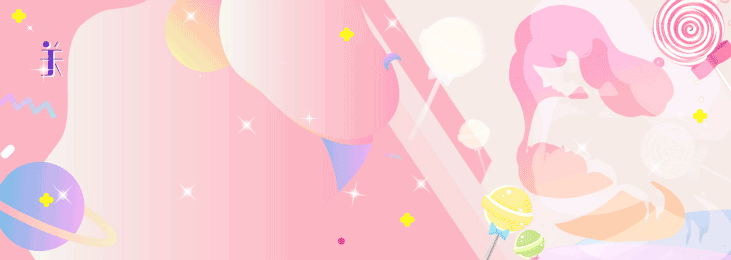Excelдёӯзҡ„ifеҮҪж•°еҰӮдҪ•дҪҝз”Ё
жү“ејҖзҡ„excelиЎЁж јж–Ү件 пјҢ йј ж ҮзӮ№еҮ»йңҖжұӮеҚ•е…ғж јпјҢ然еҗҺзӮ№еҮ»иҸңеҚ•ж ҸдёӯжҸ’е…ҘеҮҪж•°зҡ„гҖҗfxгҖ‘жҢүй’®пјҢеј№еҮәгҖҗжҸ’е…ҘеҮҪж•°гҖ‘еҜ№иҜқжЎҶ гҖӮ
еңЁгҖҗйҖүжӢ©еҮҪж•°гҖ‘еҲ—иЎЁйҮҢйҖүжӢ©гҖҗIFгҖ‘еҮҪж•°пјҢзӮ№еҮ»гҖҗзЎ®е®ҡгҖ‘ гҖӮ
еңЁеј№еҮәзҡ„гҖҗеҮҪж•°еҸӮж•°гҖ‘еҜ№иҜқжЎҶпјҡ
第дёҖиЎҢеҶҷжқЎд»¶зҡ„еҲӨе®ҡпјӣ
第дәҢиЎҢеҶҷжқЎд»¶жҲҗз«Ӣжғ…еҶөдёӢжҳҫзӨәеҶ…е®№пјӣ
第дёүиЎҢеҶҷжқЎд»¶дёҚжҲҗз«Ӣжғ…еҶөдёӢжҳҫзӨәеҶ…е®№пјӣзӮ№еҮ»гҖҗзЎ®е®ҡгҖ‘ гҖӮ
е°Ҷйј ж Үж”ҫеңЁйңҖжұӮеҚ•е…ғж јзҡ„еҸідёӢи§’пјҢеҮәзҺ°гҖҗ+гҖ‘еҗҺеҫҖдёӢжӢүпјҢеҚіеҸҜи®Ўз®—еҮәBеҲ—жүҖжңүеҗҲж јжҲ–иҖ…дёҚеҗҲж јжғ…еҶө гҖӮ
excelifеҮҪж•°жҖҺд№ҲдҪҝз”ЁеӨҡдёӘжқЎд»¶жң¬и§Ҷйў‘жј”зӨәжңәеһӢпјҡжҲҙе°”-жҲҗе°ұ3690пјҢйҖӮз”Ёзі»з»ҹпјҡwindows10пјҢиҪҜ件зүҲжң¬пјҡExcel2021пјӣ
жү“ејҖиҰҒдҪҝз”ЁIFеҮҪж•°зҡ„гҖҗExcelгҖ‘иЎЁж јпјҢйҖүдёӯгҖҗеҚ•е…ғж јгҖ‘пјӣ
иҫ“е…Ҙе…¬ејҸгҖҗ=IFпјҲB2>=80,"дјҳз§Җ","иүҜеҘҪ"пјүгҖ‘пјҢе…¬ејҸдёӯзҡ„з¬ҰеҸ·иҰҒеңЁиӢұж–ҮзҠ¶жҖҒдёӢиҫ“е…ҘпјҢе…¶дёӯIFеҮҪж•°жҢҮзҡ„жҳҜгҖҗж №жҚ®жҢҮе®ҡзҡ„жқЎд»¶жқҘиҝӣиЎҢжЈҖжөӢгҖ‘пјҢгҖҗB2>=80гҖ‘жҳҜжҢҮжқЎд»¶еҲӨж–ӯпјҢгҖҗдјҳз§ҖгҖ‘жҢҮзҡ„жҳҜз»“жһңдёәдјҳз§Җзҡ„иҝ”еӣһеҖјпјҢгҖҗиүҜеҘҪгҖ‘жҳҜжҢҮз»“жһңдёәиүҜеҘҪзҡ„иҝ”еӣһеҖјпјҢ然еҗҺжҢүеӣһиҪҰй”®еҚіеҸҜдҪҝз”ЁifеҮҪж•°жқҘеҲӨж–ӯж•°еҖјпјҢе°Ҷйј ж Ү移еҠЁеҲ°еҚ•е…ғж јеҸідёӢи§’пјҢеҪ“йј ж ҮеҸҳжҲҗй»‘иүІеҚҒеӯ—жһ¶ж—¶дёӢжӢүпјҢеҸҜд»Ҙе®һзҺ°жү№йҮҸеӨ„зҗҶпјӣ
жң¬жңҹи§Ҷйў‘е°ұеҲ°иҝҷйҮҢ пјҢ ж„ҹи°ўи§ӮзңӢ гҖӮ
excelжҖҺд№ҲдҪҝз”ЁifеҮҪж•°еЎ«е……еңЁExcelе·ҘдҪңиЎЁдёӯиҫ“е…Ҙж•°жҚ®еҗҺ пјҢ иҝҳеҸҜд»ҘеҜ№з”ЁжҲ·иҫ“е…Ҙзҡ„ж•°жҚ®иҝӣиЎҢи®Ўз®—пјҢеҰӮжұӮе’ҢгҖҒе№іеқҮеҖјгҖҒеӨ§еҖје’Ңе°ҸеҖјзӯү гҖӮжӯӨеӨ– пјҢ ExcelиҝҳжҸҗдҫӣдәҶејәеӨ§зҡ„е…¬ејҸи®Ўз®—е’ҢеҮҪж•°еӨ„зҗҶеҠҹиғҪ пјҢ еҸҜд»ҘеҜ№ж•°жҚ®иҝӣиЎҢжӣҙеӨҚжқӮзҡ„и®Ўз®—е·ҘдҪң гҖӮеӨ§е®¶еә”иҜҘйғҪзҹҘйҒ“IFеҮҪж•°пјҢдҪҶжҳҜдҪҝз”Ёж–№жі•еҸҜиғҪеҫҲеӨҡе°ҸдјҷдјҙиҝҳдёҚзҹҘйҒ“пјҒдёӢйқўжҲ‘们е°ұж•ҷеӨ§е®¶ExcelдҪҝз”ЁIFеҮҪж•°зҡ„2з§Қж–№жі•пјҢдёҖиө·жқҘзңӢдёҖзңӢеҗ§!
ExcelдҪҝз”ЁIFеҮҪж•°зҡ„2з§Қж–№жі•пјҡ
ж–№жі•дёҖгҖҒеҚ•е…ғж јиҫ“е…Ҙе…¬ејҸжі•
1.еңЁжү“ејҖзҡ„зҙ жқҗж–Ү件дёӯйҖүжӢ©C2еҚ•е…ғж ј пјҢ иҫ“е…Ҙе…¬ејҸвҖң=IF(B2>5,600,350)вҖқ гҖӮ
2.жҢүгҖҗEnterгҖ‘й”®пјҢи®Ўз®—еҮәвҖңеј дёғвҖқзҡ„йҷҚжё©иЎҘиҙҙиҙ№з”ЁпјҢйҖүжӢ©C2еҚ•е…ғж јпјҢеҸҢеҮ»еҸідёӢи§’зҡ„еЎ«е……жҹ„пјҢеҚіеҸҜи®Ўз®—еҮәе…¶д»–е‘ҳе·Ҙзҡ„йҷҚжё©иЎҘиҙҙиҙ№з”Ё гҖӮ
еҸҜд»ҘзңӢеҮәпјҢе·Ҙиө„зә§еҲ«еӨ§дәҺзӯүдәҺ6зҡ„е‘ҳе·ҘжқҺдә”е’ҢзҺӢе’Ңзҡ„йҷҚжё©иЎҘиҙҙдёә600е…ғпјҢе·Ҙиө„зә§еҲ«дҪҺдәҺ6зҡ„е‘ҳе·Ҙзҡ„йҷҚжё©иЎҘиҙҙеқҮдёә350е…ғ гҖӮ
ж–№жі•дәҢгҖҒеҮҪж•°еҸӮж•°иҫ“е…Ҙе…¬ејҸжі•
д№ҹеҸҜд»ҘйҖҡиҝҮгҖҗеҮҪж•°еҸӮж•°гҖ‘еҜ№иҜқжЎҶиҫ“е…Ҙе…¬ејҸпјҢе…·дҪ“ж“ҚдҪңжӯҘйӘӨеҰӮдёӢ гҖӮ
1.йҖүжӢ©C2еҚ•е…ғж ј пјҢ еҚ•еҮ»зј–иҫ‘ж Ҹе·Ұдҫ§зҡ„гҖҗжҸ’е…ҘеҮҪж•°гҖ‘жҢүй’® гҖӮ
2.еј№еҮәгҖҗжҸ’е…ҘеҮҪж•°гҖ‘еҜ№иҜқжЎҶпјҢйҖүжӢ©гҖҗIFгҖ‘еҮҪж•°пјҢеҚ•еҮ»гҖҗзЎ®е®ҡгҖ‘жҢүй’® гҖӮ
3.еј№еҮәгҖҗеҮҪж•°еҸӮж•°гҖ‘еҜ№иҜқжЎҶ пјҢ е°Ҷиҫ“е…Ҙе…үж Үж”ҫеңЁз¬¬1дёӘеҸӮж•°жЎҶеҶ…пјҢеңЁиЎЁдёӯеҚ•еҮ»B2еҚ•е…ғж јпјҢеҸӮж•°жЎҶеҶ…еҚіжҳҫзӨәB2 гҖӮ
4.еңЁвҖңB2вҖқеҗҺиҫ“е…ҘвҖң>=6вҖқ гҖӮ
5.еңЁз¬¬2дёӘеҸӮж•°жЎҶеҶ…иҫ“е…ҘвҖң600вҖқ гҖӮ
6.еңЁз¬¬3дёӘеҸӮж•°жЎҶеҶ…иҫ“е…ҘвҖң350вҖқпјҢеҚ•еҮ»гҖҗзЎ®е®ҡгҖ‘жҢүй’® гҖӮ
7.еҸҜд»ҘеңЁC2еҚ•е…ғж јеҶ…зңӢеҲ°и®Ўз®—з»“жһң гҖӮ
8.дҪҝз”ЁеЎ«е……еҠҹиғҪеҚіеҸҜи®Ўз®—еҮәжүҖжңүе‘ҳе·Ҙзҡ„йҷҚжё©иЎҘиҙҙ гҖӮ
д»ҘдёҠзҡ„ж•ҷзЁӢйҮҢExcelifеҮҪж•°еҲӨж–ӯеҖјжҳҜеҗҰеӨ§дәҺжҹҗдёӘж•°еҖјпјҢеҰӮжһңжҳҜеӨ§дәҺжҳҫзӨәеҸҜд»ҘиЎҘиҙҙж ҮеҮҶпјҢе°ҸдәҺжҳҫзӨәдёҚеҗҢзҡ„иЎҘиҙҙж ҮеҮҶпјҒеёҢжңӣеӨ§е®¶йғҪиғҪеӨҹеӯҰдјҡе“ҰпјҒе…ідәҺвҖңExcelжҖҺд№ҲдҪҝз”ЁIFеҮҪж•°пјҹвҖқиҝҷйҮҢе°ұеҲҶдә«иҝҷйҮҢдәҶпјҢж„ҹи°ўеӨ§е®¶зҡ„еӯҰд№ йҳ…иҜ»пјҢзҘқж„ҝеӨ§е®¶еҝ«йҖҹеӯҰдјҡExcelIFеҮҪж•°зҡ„дҪҝз”ЁпјҒ
excelifеҮҪж•°жҖҺд№Ҳз”ЁIFеҮҪж•°жҳҜйў„е…Ҳзј–еҶҷзҡ„е…¬ејҸпјҢеҸҜд»ҘеҜ№дёҖдёӘжҲ–еӨҡдёӘеҖјжү§иЎҢиҝҗз®—пјҢ并иҝ”еӣһдёҖдёӘжҲ–еӨҡдёӘеҖј гҖӮ
еҮҪж•°еҸҜд»Ҙз®ҖеҢ–е’Ңзј©зҹӯе·ҘдҪңиЎЁдёӯзҡ„е…¬ејҸпјҢе°Өе…¶еңЁз”Ёе…¬ејҸжү§иЎҢеҫҲй•ҝжҲ–еӨҚжқӮзҡ„и®Ўз®—ж—¶зҡ„е…¬ејҸиҜӯжі•е’Ңз”Ёжі•пјҢиҜӯжі•еҰӮдёӢпјҡ
1гҖҒIFNA(value,value_if_na)IFNAпјҡеҮҪж•°иҜӯжі•е…·жңүдёӢеҲ—еҸӮж•° гҖӮ
2гҖҒValue еҝ…йңҖпјҡз”ЁдәҺжЈҖжҹҘй”ҷиҜҜеҖј#N/Aзҡ„еҸӮж•° гҖӮ
3гҖҒValue_if_na еҝ…йңҖпјҡе…¬ејҸи®Ўз®—з»“жһңдёәй”ҷиҜҜеҖј#N/Aж—¶иҰҒиҝ”еӣһзҡ„еҖј гҖӮ

ж–Үз« жҸ’еӣҫ
дҪҝз”ЁжҠҖе·§пјҡ
1гҖҒеҰӮжһңе…¬ејҸиҝ”еӣһй”ҷиҜҜеҖј#N/AпјҢеҲҷз»“жһңиҝ”еӣһжӮЁжҢҮе®ҡзҡ„еҖјпјӣеҗҰеҲҷиҝ”еӣһе…¬ејҸзҡ„з»“жһң гҖӮ
2гҖҒеҰӮжһңValueжҲ–Value_if_naжҳҜз©әеҚ•е…ғж ј пјҢ еҲҷIFNAе°Ҷе…¶и§Ҷдёәз©әеӯ—з¬ҰдёІеҖј("") гҖӮ
3гҖҒеҰӮжһңValueжҳҜж•°з»„е…¬ејҸпјҢеҲҷIFNAдёәValueдёӯжҢҮе®ҡеҢәеҹҹзҡ„жҜҸдёӘеҚ•е…ғж јд»Ҙж•°з»„еҪўејҸиҝ”еӣһз»“жһң гҖӮ
гҖҗExcelдёӯзҡ„ifеҮҪж•°еҰӮдҪ•дҪҝз”ЁгҖ‘д»ҘдёҠе°ұжҳҜе…ідәҺExcelдёӯзҡ„ifеҮҪж•°еҰӮдҪ•дҪҝз”Ёзҡ„е…ЁйғЁеҶ…е®№пјҢд»ҘеҸҠExcelдёӯзҡ„ifеҮҪж•°еҰӮдҪ•дҪҝз”Ёзҡ„зӣёе…іеҶ…е®№,еёҢжңӣиғҪеӨҹеё®еҲ°жӮЁ гҖӮ
жҺЁиҚҗйҳ…иҜ»
- жҳҹеә§дёӯзҡ„еӣӣеӨ§зҫҺеҘіжҺ’иЎҢжҰң жҳҹеә§дёӯзҡ„еӣӣеӨ§зҫҺеҘі
- ExcelдёӯжҖҺд№Ҳи®ҫзҪ®е·ҘдҪңиЎЁж ҮзӯҫйўңиүІ
- гҖҠйғӯдҪ©ж–ҮпјҡжҖ§ж„ҹжёҜе§җеңЁгҖҲжі•иҜҒе…Ҳй”Ӣ 6гҖүдёӯзҡ„еҚҺдёҪзҷ»еңәгҖӢ
- ж— ж•°дәәеҝғдёӯзҡ„No.1зҫҺеү§пјҢеҖјеҫ—йҖҡе®өеҺ»зңӢ
- з”өи„‘excelиЎЁж јжҖҺд№ҲиҮӘеҠЁжҺ’еәҸ23
- жҙ»еңЁжўҰеўғдёӯзҡ„7дҪҚжҳҺжҳҹпјҡиҮӘд»Ҙдёәе’–дҪҚеҫҲеӨ§пјҢе®һеҲҷж— дәәй—®жҙҘпјҢзңҹе°ҙе°¬
- excelдёӯз»ҝиүІдёүи§’еҪўжҖҺд№ҲеҺ»жҺү
- wpsеҚҮзә§д»ҘеҗҺдёҚеҘҪз”ЁдәҶпјҢWPSзҡ„ExcelжҖҺж ·ж–°е»әеҚ•е…ғж јж ·ејҸ
- ExcelжҖҺд№Ҳж ·йҡҗи—ҸеҲ—пјҢExcelеҰӮдҪ•еҝ«йҖҹйҡҗи—ҸиЎҢеҲ—
- жҖҺд№ҲеҲ¶дҪңзӣҙж–№еӣҫexcel зӣҙж–№еӣҫз”ЁexcelжҖҺд№ҲеҒҡ